当サイトのリンクには一部プロモーションを含みますが、一切その影響は受けず、公正・中立な立場で制作しております。

ブログの下書きに使っているiCloudのPagesがすごく便利なのでご紹介。
普段はiMacやMacBook Airを使ってブログの記事を書いていましたが、最近ではこのPagesを使うようになって、ちょっとした空き時間にもiPhoneやiPadでブログを書くことができるようになりました。
通常は1エントリーあたり、平均して30分ぐらいの時間をかけて書いていますが、たまにそれだけじゃ終わらない場合があります。
そんな時に重宝しているのがiCloudのPagesです。
どんな環境でも同じ状況で編集可能!
何がそんなにすごいのかというと…。
MacでもiPhoneやiPadでも、更にはWindowsでも同じ書類を同じ環境で編集することができるんです。
箇条書きでポイントをまとめてみるとこんな感じ。
- 2013年9月1日以降にアクティベートされたiOS 7搭載のiOSデバイスを買った人は、通常1,000円のiOS版Pagesが無料で使える。
- iCloudで同期されるので、デバイスを変えても常に最新の状態で編集ができる。
- MacやWindowsの場合は、ブラウザでhttps://www.icloud.comにアクセスすればiOS版と同じように編集ができる。
最上部の画像は、WindowsでiCloudにアクセスしたもの。
Apple IDとパスワードを入力してサインインします。
サインインするとPagesだけじゃなく、メール、連絡先、カレンダー、メモ、リマインダー、iPhoneを探す、Numbers、Keynoteも編集することが可能です。
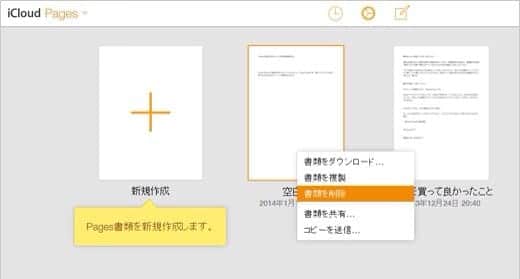
WindowsのChromeで開いたPagesの一覧画面がこれ。
書類をダブルクリックすると新規ウィンドウが開いて編集ができます。
書類を右クリックすると、書類をダウンロードしたり、複製や削除も簡単にできます。
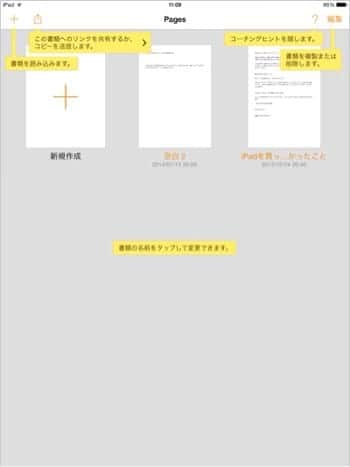
こちらがiPad版のPages(iPhone版もほぼ同じです)。
Windows版とほとんど同じなので、なんにも迷うことなく続きを編集できます。
Mac版のPagesはMacを購入した時には無料で付属しますが、通常は2,000円で購入可能。
MacやWindowsで編集するときも同じ画面を操作することができます。
いろいろと同期できるテキストアプリがありますが、今のところ僕にとってはこれがベストかなと。
無料だし、使わない手はないですね。便利ですよ、これ♪




